Word文档中目录更新的简便方法在撰写长篇文章或报告时,目录是不可或缺的一部分,它不仅帮助读者快速定位到感兴趣的章节,也使文档结构清晰明了,当内容有所...
如何在Word文档中输入书名号
在日常的文档编辑工作中,书名号的使用非常频繁,无论是撰写论文、报告还是其他正式文件,正确使用书名号都是确保文本规范性和专业性的重要一环,本文将详细介绍几种在Word文档中输入书名号的方法,帮助大家轻松掌握这一技能。
利用键盘快捷键
对于熟悉电脑操作的用户来说,使用键盘快捷键是最快捷的一种方式,以下是具体步骤:
-
确保你的输入法处于中文状态。
-
同时按下【Shift】键和左尖括号(<)或右尖括号(>)键,即可分别输入左书名号“《”和右书名号“》”。
需要注意的是,部分输入法可能需要先切换至特殊符号或标点符号模式才能使用此快捷键,如果你的输入法没有自动切换到该模式,可以通过输入法菜单手动选择。
使用字符映射表
字符映射表是一个内置于Windows系统中的工具,可以帮助你找到并复制各种特殊字符,包括书名号,具体操作步骤如下:
-
在Windows系统中,可以通过运行【charmap】命令来打开字符映射表,或者通过【开始】菜单搜索【字符映射表】来打开。
-
在字符映射表中,浏览或搜索找到书名号的字符(左书名号“《”和右书名号“》”)。
-
选中书名号字符,然后点击【复制】,将其粘贴到需要的位置。

借助Word的插入功能
Word等文档编辑软件通常都提供了强大的插入功能,可以轻松插入各种特殊字符,以下是在Word中使用插入功能输入书名号的具体步骤:
-
打开需要编辑的Word文档,将光标定位到需要插入书名号的位置。
-
点击【插入】菜单下的【符号】选项,在弹出的符号窗口中找到书名号字符。
-
点击【插入】按钮,书名号就会被插入到文档中的指定位置。
利用输入法的手写或语音输入功能
随着科技的发展,输入法的功能也在不断增强,部分电脑支持输入法手写或语音输入功能,这对于不熟悉键盘快捷键或字符映射表的用户来说是个不错的选择,以下是具体步骤:
-
打开支持手写或语音输入的输入法,确保你的输入法支持该功能。
-
在输入法的手写面板上,用手写笔或鼠标写出书名号的形状,然后选择正确的字符。
注意事项
- 不同版本的Word或其他文档编辑软件的操作界面可能略有不同,但基本思路是一致的。
- 在使用快捷键或插入功能时,请确保你的输入法处于正确的语言和符号模式下。
- 如果遇到任何问题,可以查阅相关软件的帮助文档或在线资源以获取更多信息。
掌握如何在Word文档中输入书名号是每个文档编辑者必备的技能之一,通过上述几种方法的介绍和分析,我们可以根据自己的实际情况选择最适合自己的方式,无论是使用键盘快捷键、字符映射表、Word的插入功能还是输入法的手写或语音输入功能,都能够轻松实现书名号的正确输入。
标签: Word文档
相关文章
- 详细阅读
- 详细阅读
-
worddocx是什么版本详细阅读

探索Worddocx:微软文档格式的新篇章在数字化时代,文档处理软件已成为我们日常工作和学习中不可或缺的工具,Microsoft Word作为全球最流...
2025-11-10 56 Word文档
- 详细阅读
-
从第三页开始编页码,Word文档页码设置技巧详细阅读

在编辑长篇文档时,我们常常需要从特定页面开始插入页码,当文档包含封面和目录时,我们通常希望从正文的第一页(即第三页)开始编号,下面将介绍如何在Word...
2025-11-09 58 Word文档
-
如何在Word文档中从第三页开始设置页码详细阅读

在撰写长篇报告、论文或是书籍时,我们常常需要对文档进行分页处理,并从特定的页面开始设置页码,你可能希望封面和摘要部分不显示页码,而从正文的第一页开始编...
2025-11-09 57 Word文档



最新评论